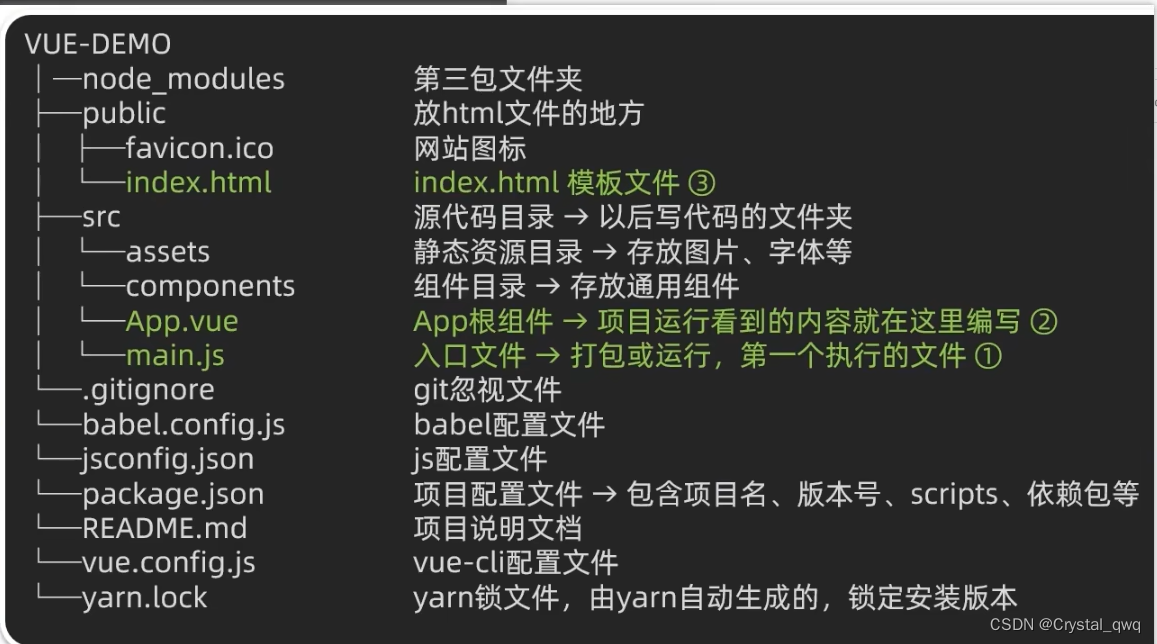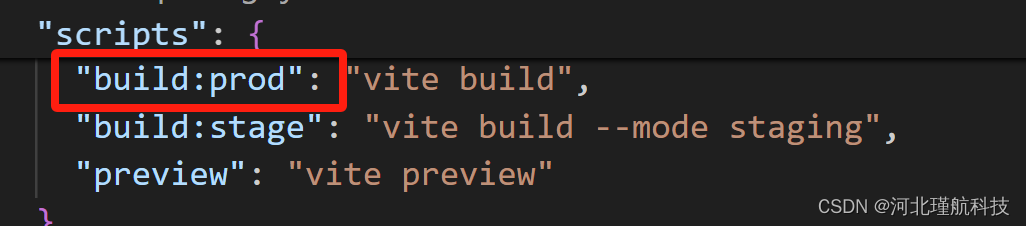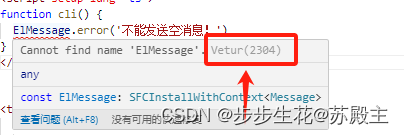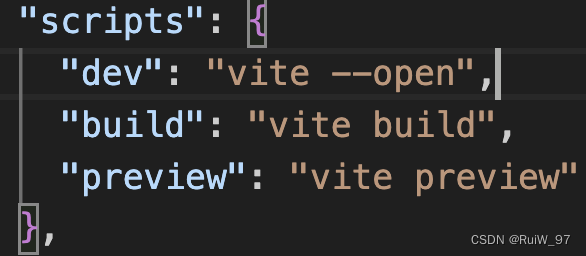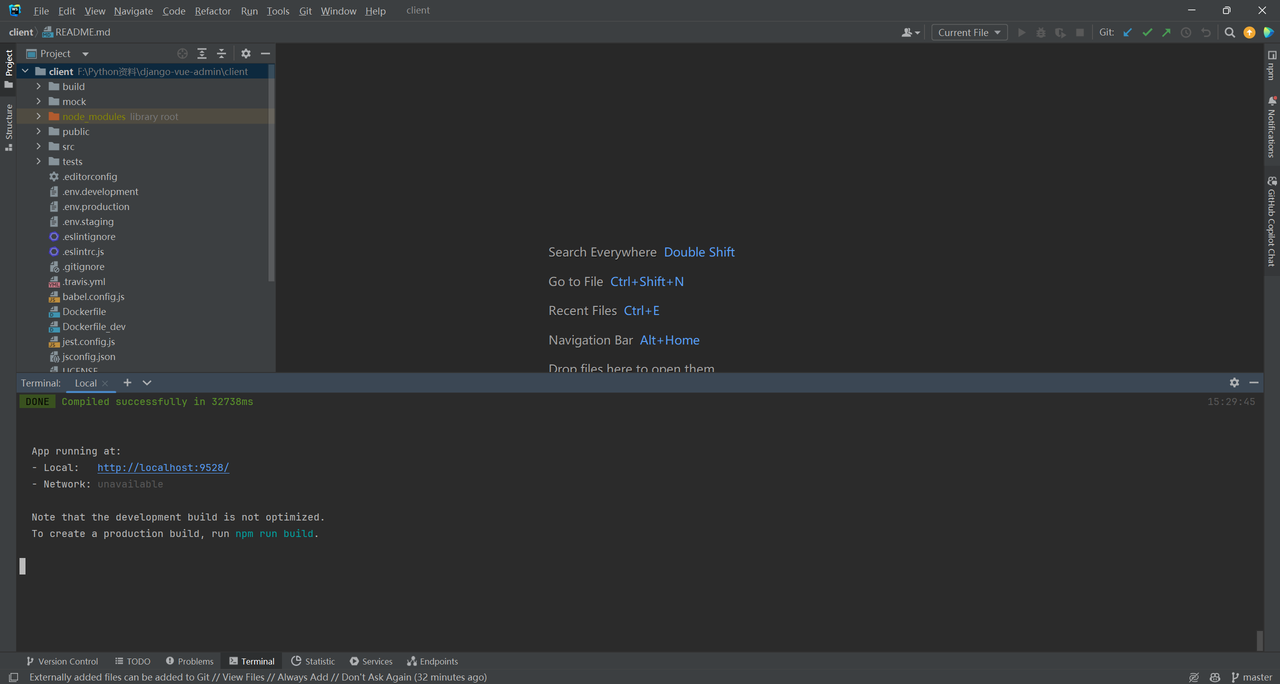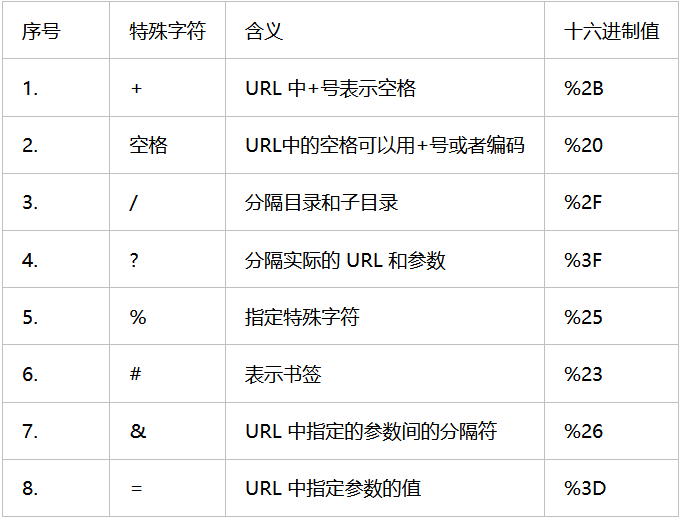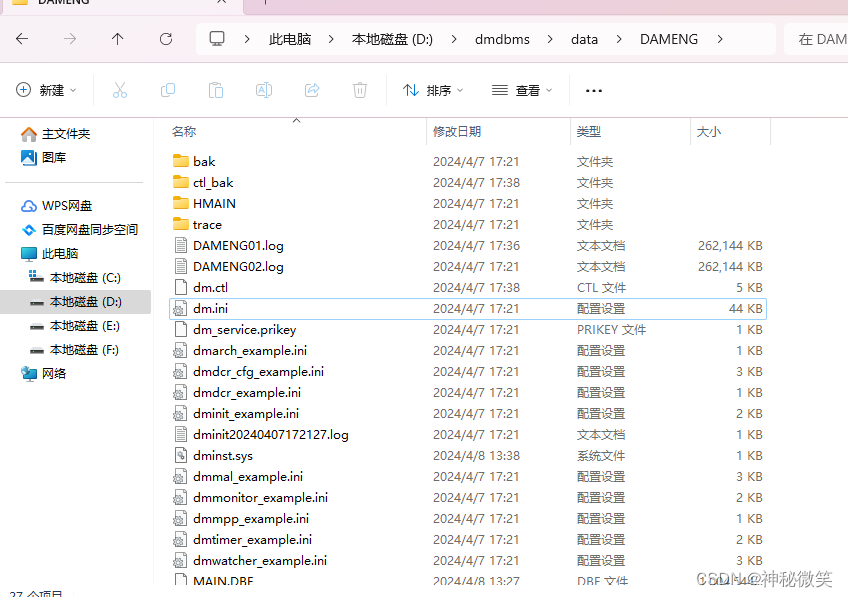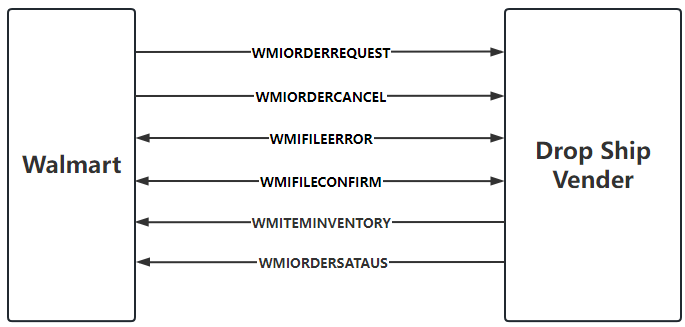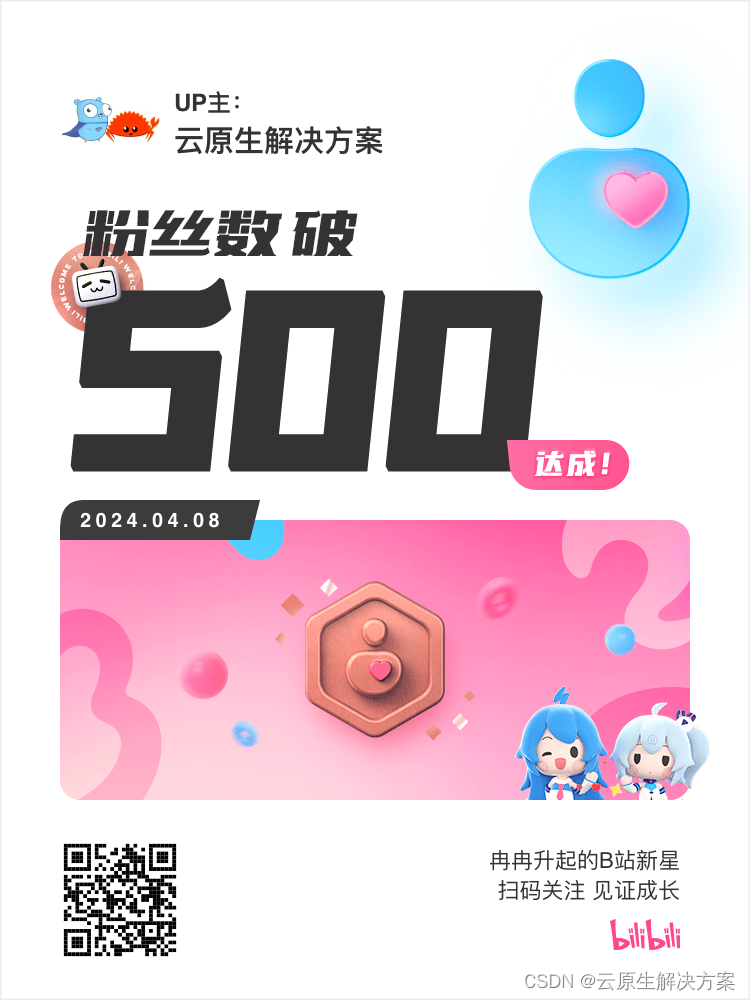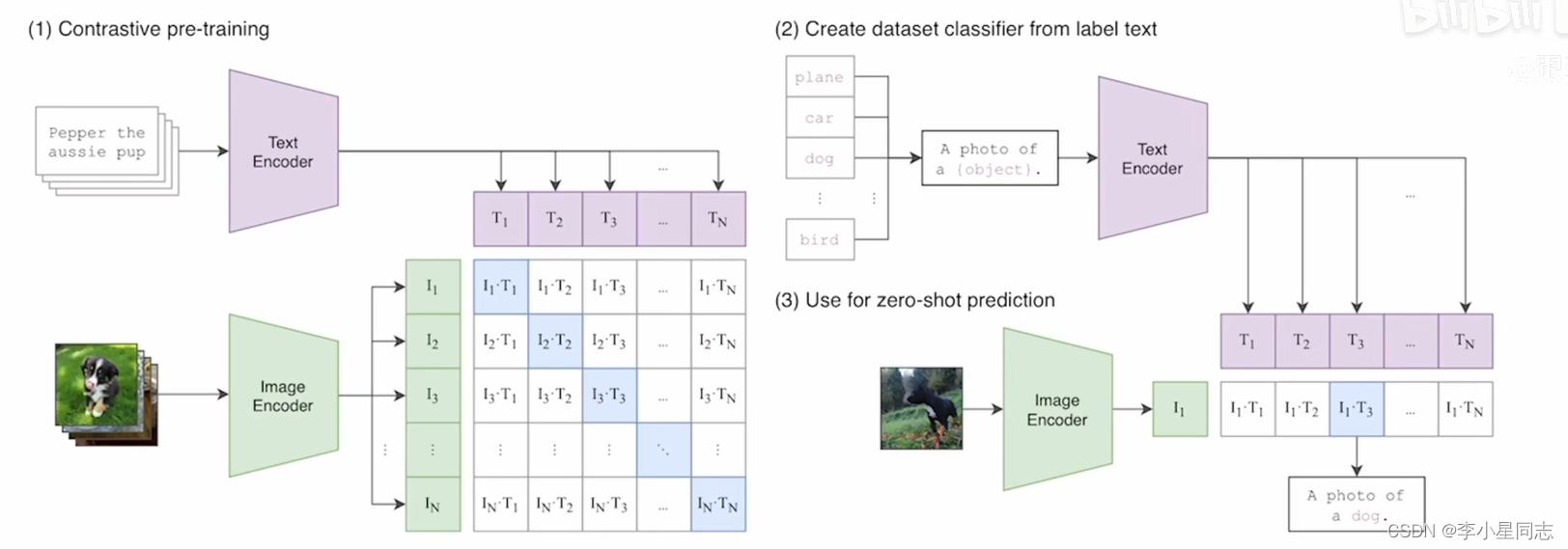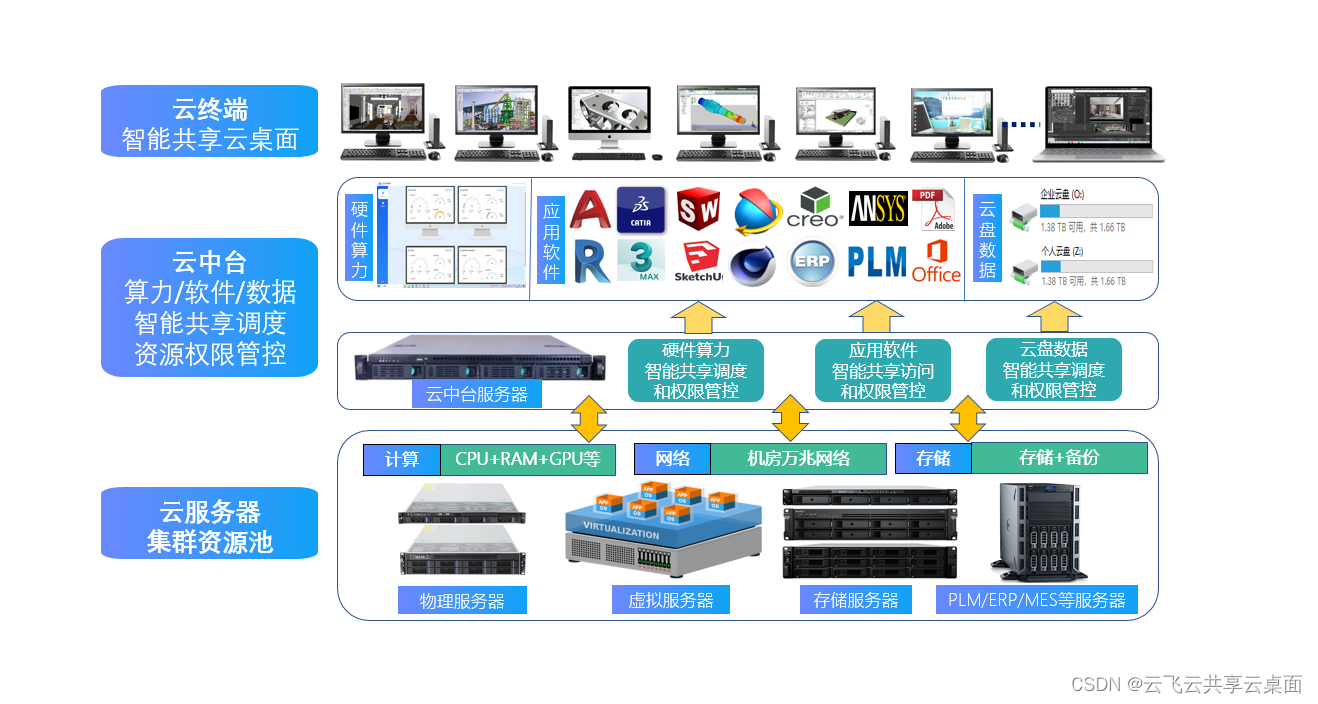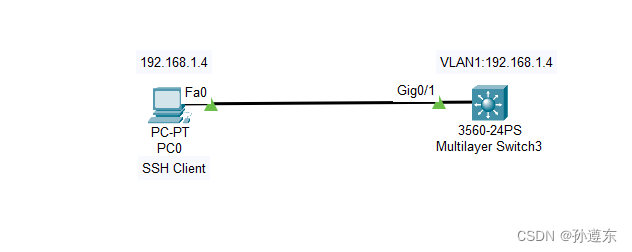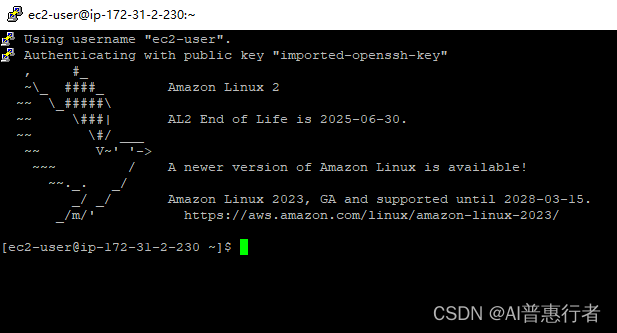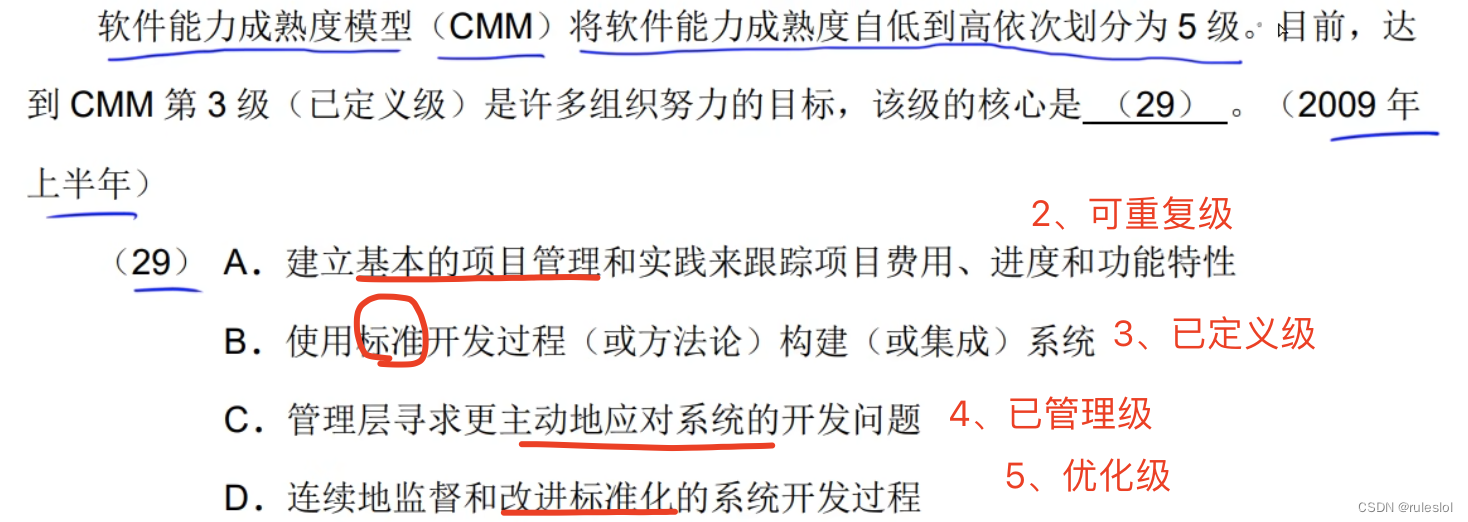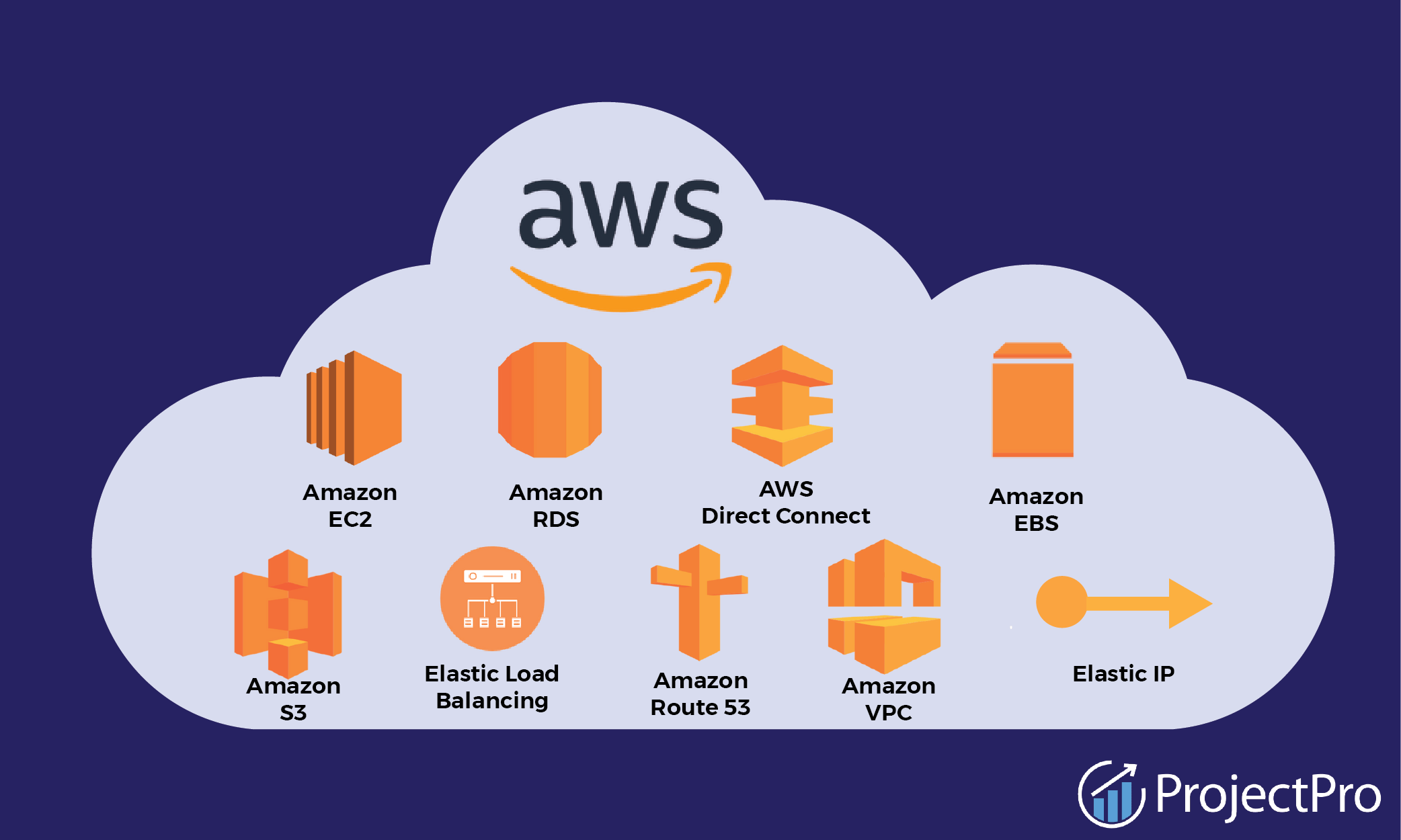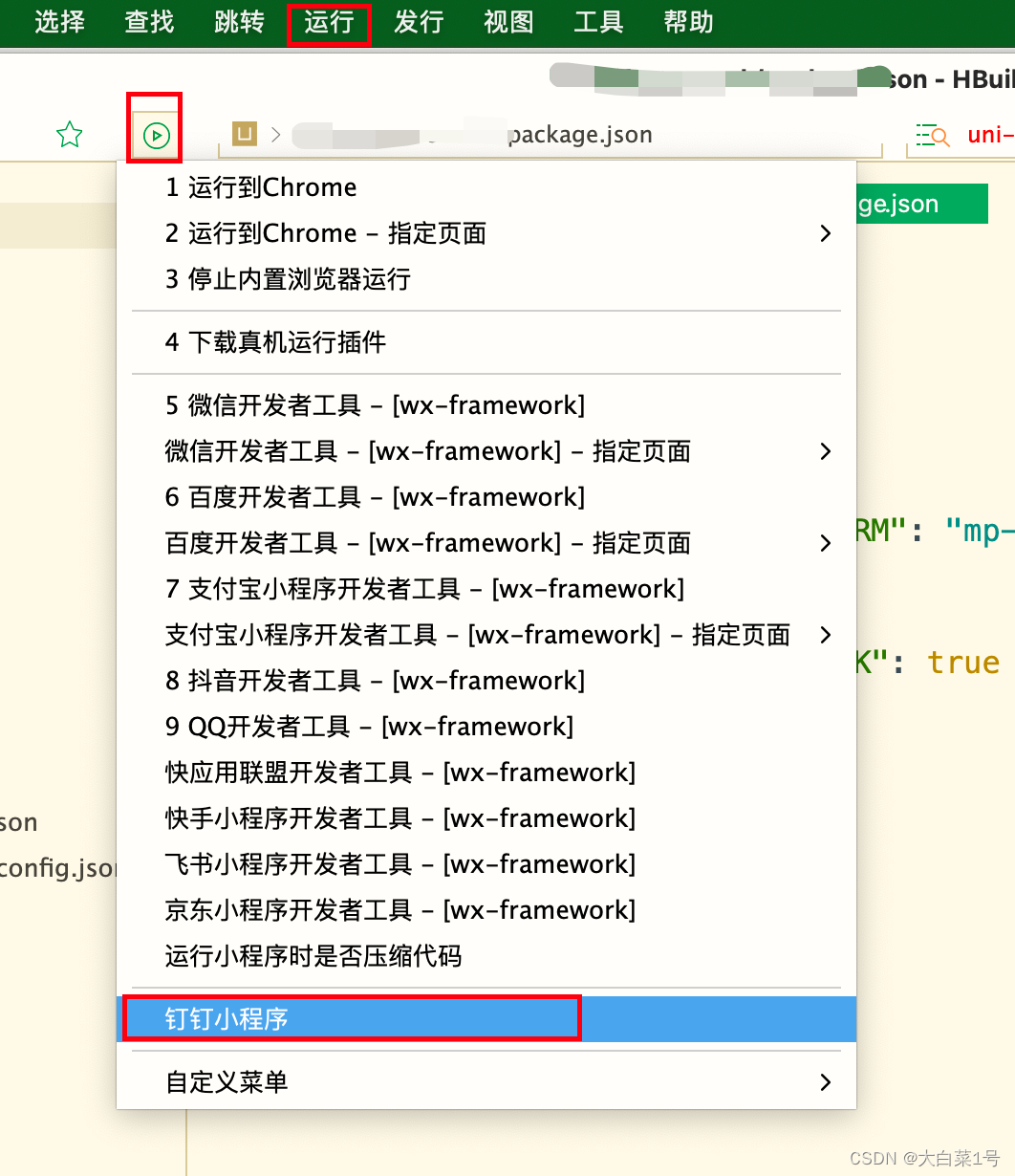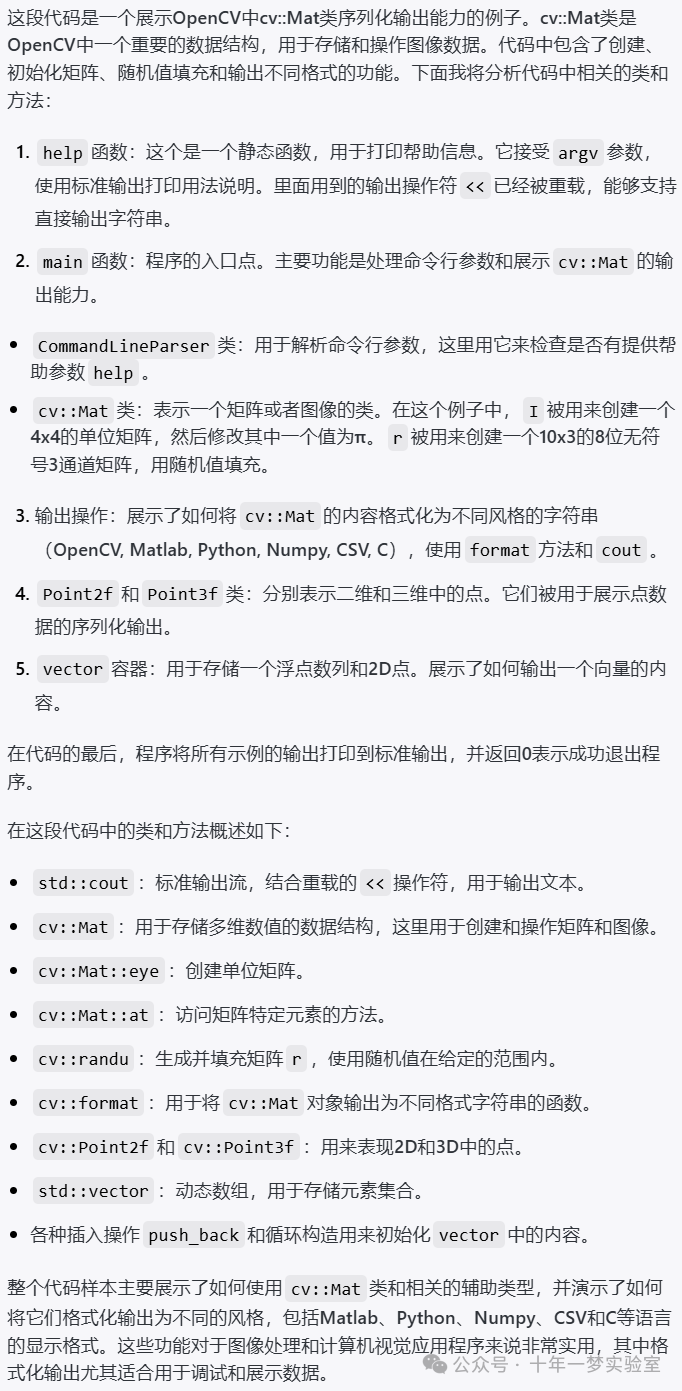在Visual Studio Code (VSCode)中运行Vue项目是一个相对简单且直观的过程。以下是一些基本步骤,帮助你开始在VSCode中运行Vue项目:
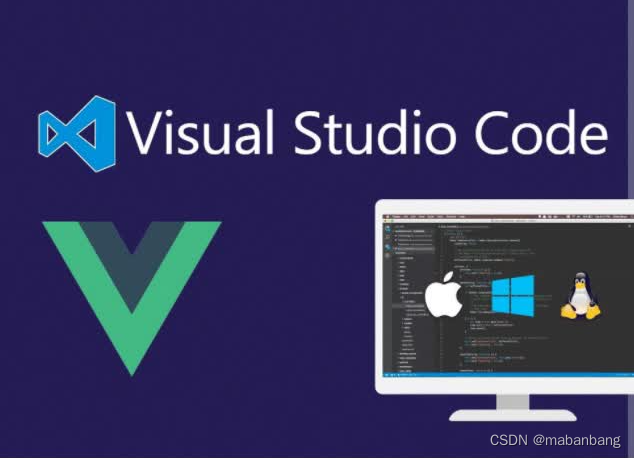
安装Node.js和npm: 确保你的计算机上已经安装了Node.js和npm(Node.js的包管理器)。Vue CLI(Vue的命令行工具)需要Node.js环境来运行。你可以从Node.js官网下载并安装。
安装Vue CLI: 打开终端或命令提示符,输入以下命令来全局安装Vue CLI:
npm install -g @vue/cli安装完成后,你可以通过运行
vue --version来检查Vue CLI是否安装成功。创建Vue项目: 使用Vue CLI创建一个新项目。在终端中运行以下命令,并按照提示操作:
vue create my-vue-project这将创建一个名为
my-vue-project的新目录,并设置好所有必要的配置和依赖。打开项目: 使用VSCode打开你的Vue项目。你可以通过VSCode的“文件”菜单选择“打开文件夹...”,然后导航到你的Vue项目目录。
安装依赖: 在VSCode中,打开项目根目录后,你会看到一个提示,要求你安装项目依赖。你可以通过点击“恢复依赖”按钮来安装,或者在终端中运行以下命令:
npm install这将根据
package.json文件中列出的依赖项安装所有必要的包。运行Vue项目: 一旦所有依赖都安装完毕,你可以通过运行以下命令来启动开发服务器:
npm run serve这个命令会启动一个热重载的本地开发服务器。默认情况下,你的Vue应用将在
localhost:8080上可用。在浏览器中查看: 打开你的网络浏览器,访问
http://localhost:8080,你应该能够看到你的Vue项目正在运行。编写和调试代码: 现在你可以开始编写Vue组件和逻辑了。保存文件后,开发服务器会自动重新加载更改,所以你可以在浏览器中实时看到更新。
构建和部署: 当你准备将项目部署到生产环境时,可以使用以下命令来构建优化后的版本:
npm run build这将在项目的
dist目录下生成静态文件,你可以将这些文件部署到任何静态文件服务器上。
通过以上步骤,你应该能够在VSCode中成功运行和开发Vue项目。记得利用VSCode的扩展市场来安装一些有用的扩展,比如Vetur或Volar,它们可以提供语法高亮、代码片段、格式化和Linting等功能,以提高你的开发效率。